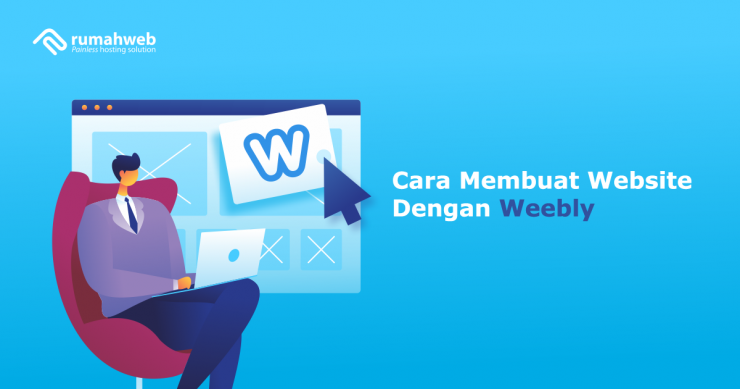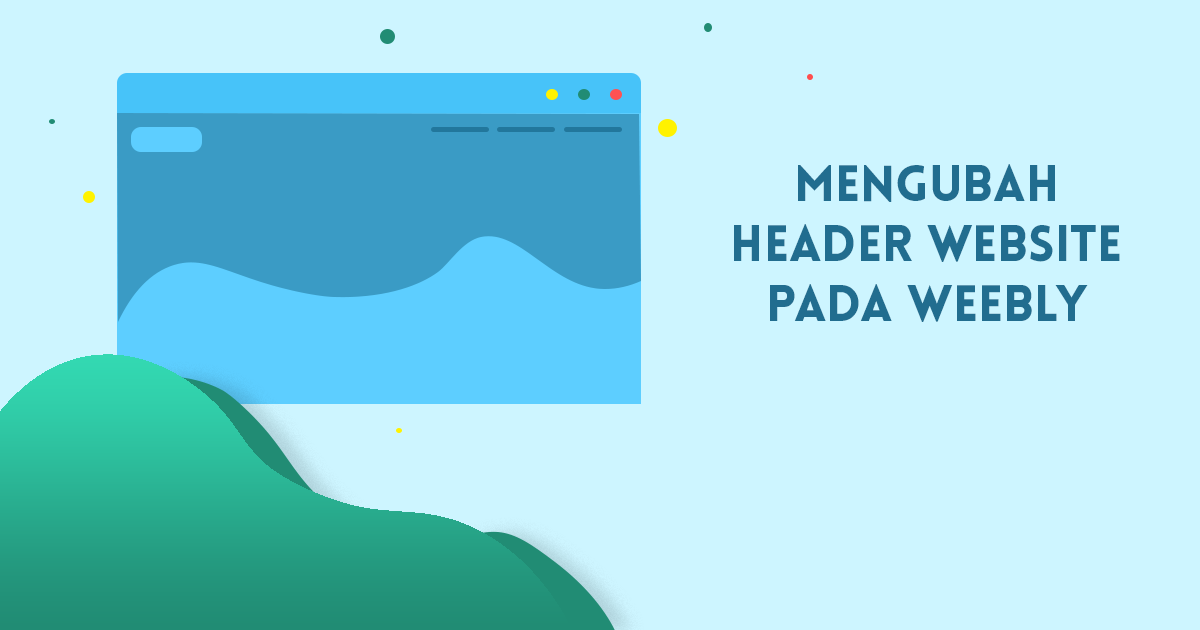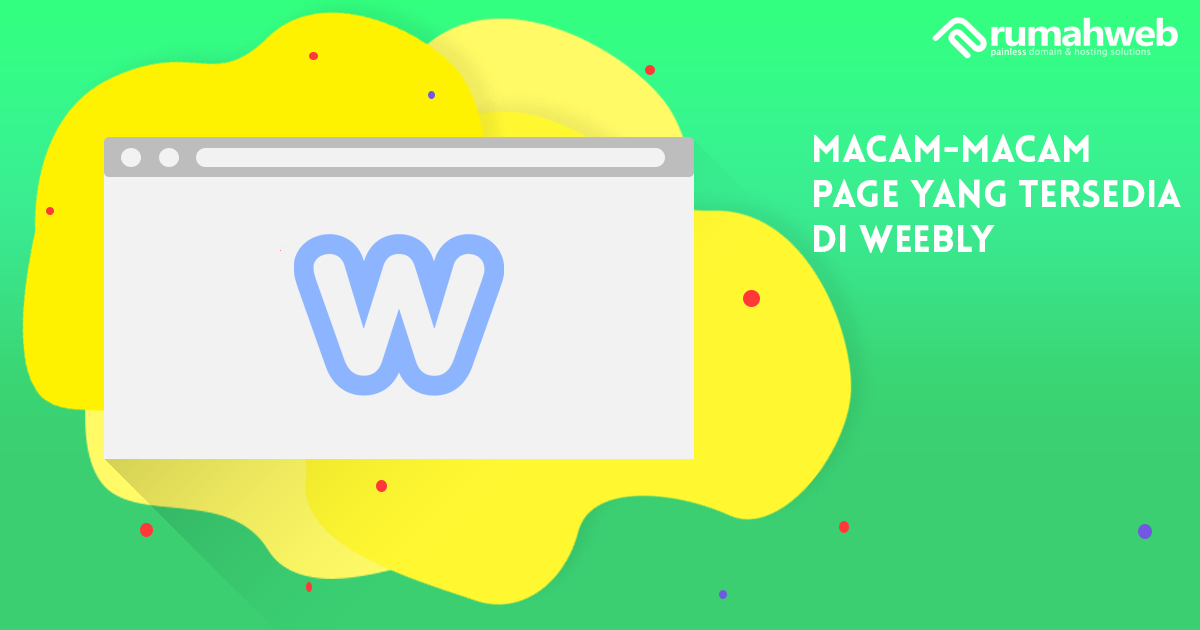Pada panduan kali ini, Rumahweb akan memberikan cara membuat website dengan platform dari Weebly. Bagi Anda yang telah menggunakan layanan shared hosting, unlimited hosting dan Cloud hosting, fitur ini bisa Anda aktifkan secara gratis.
Sebelum memulai cara membuat website dengan weebly, kami akan menjelaskan terlebih dahulu apa itu Weebly dan bagaimana cara mengaktifkannya.
Apa itu Weebly
Weebly merupakan salah satu website builder yang bisa Anda gunakan untuk pembuatan website secara instan. Dengan Weebly, pembuatan website akan semakin mudah dan tidak lagi membutuhkan keahlian scripting untuk membuat website.
Weebly builder telah tersedia secara gratis pada paket Shared, Unlimited dan Cloud Hosting. Fitur ini bisa Anda aktifkan pada halaman Clientzone, dengan panduan sebagai berikut : cara mengaktifkan layanan Weebly
Cara Membuat Website Weebly
Setelah mengaktifkan layanan Weebly builder, selanjutnya Anda bisa memilih template, mengatur layout hingga mengedit websitenya. Edit website dengan Weebly ini dilakukan melalui panel editor. Berikut langkah-langkah edit website dengan Weebly :
- Login ke clientzone Rumahweb
- Pada halaman dashboard, klik menu hosting seperti pada gambar berikut :
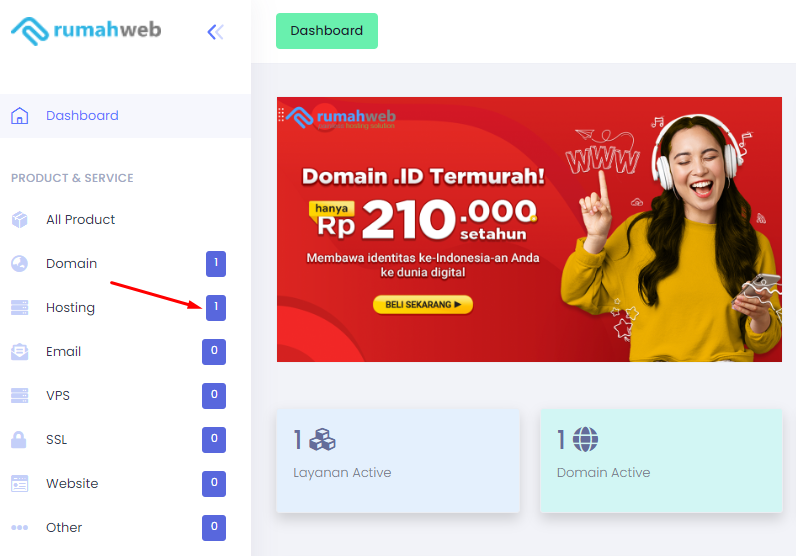
- Akan muncul daftar akun hosting yang Anda miliki, Klik tombol Manage
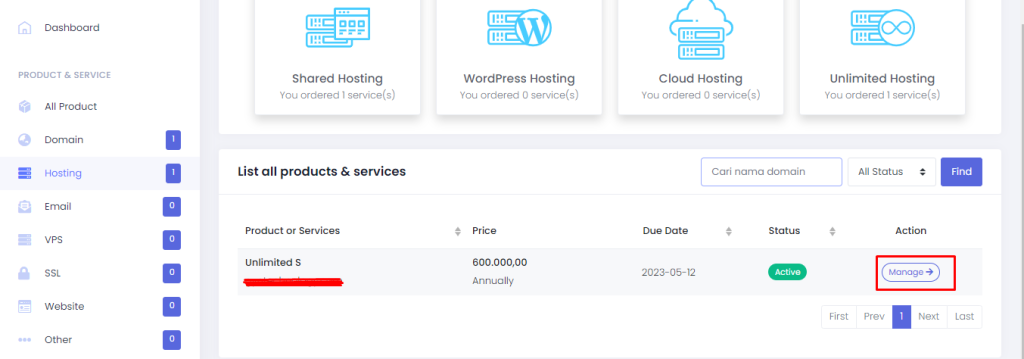
- Klik tombol login Weebly
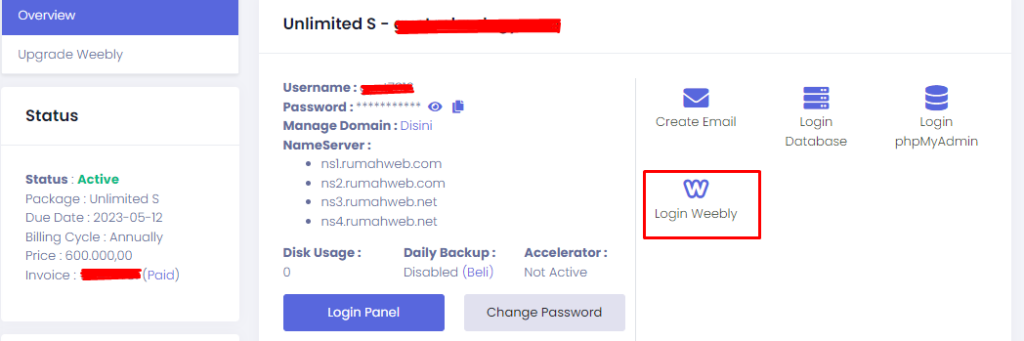
- Klik tombol edit site untuk akses ke halaman editor Weebly
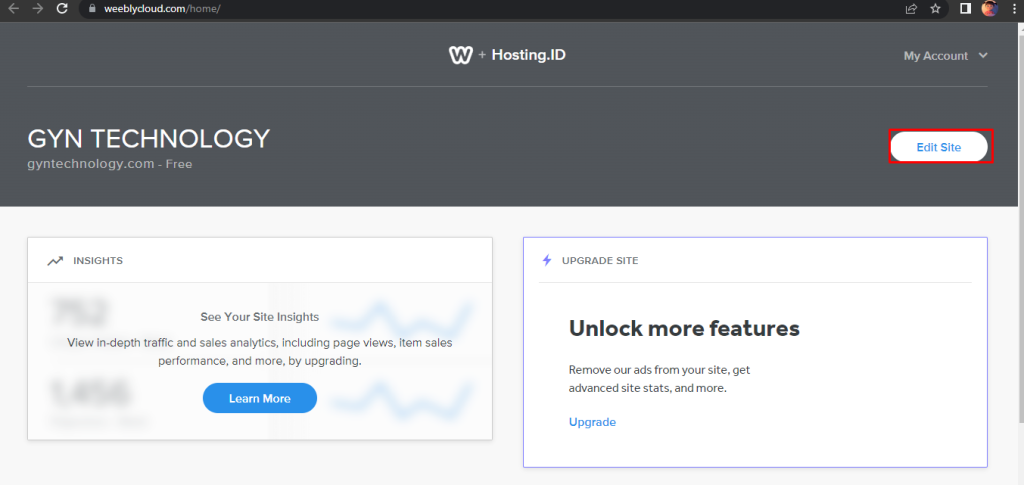
Pada halaman Editor Standar, akan muncul kolom “Drag Elements Here” yang bisa Anda isi dengan Fitur-fitur yang tersedia. Kali ini, kami akan mengajarkan cara mengedit header hingga tampilan websitenya.
Edit logo
Untuk mengedit logo, silahkan klik icon logo lalu klik “Logo”. Lalu upload logo yang telah Anda persiapkan.
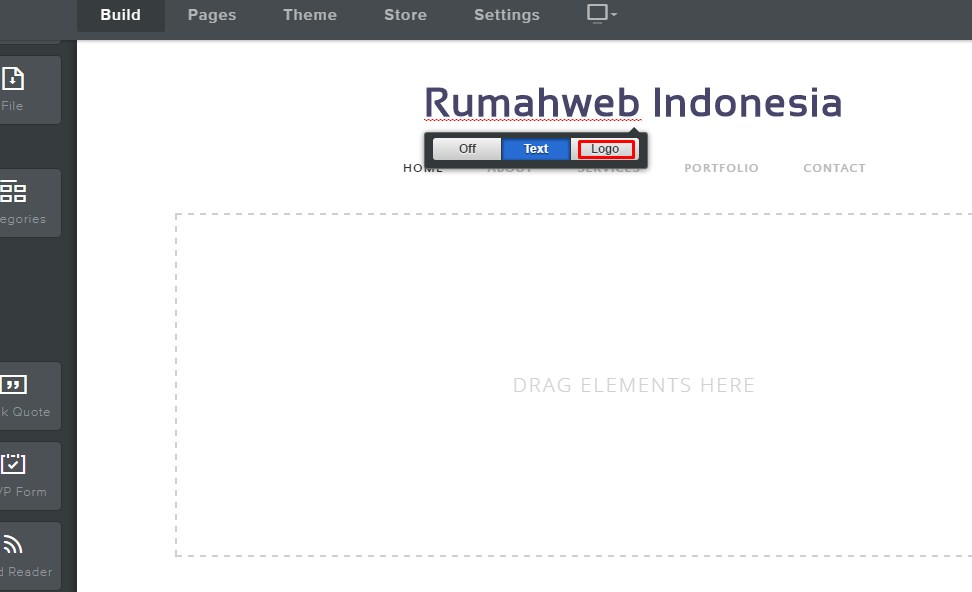
Mengisi konten website
Untuk mengisi tampilan pada web, kami sarankan untuk menggunakan fitur bernama “Section”. Fitur ini dilengkapi dengan beberapa section layout, untuk mempermudah Anda dalam membuat tampilan layout yang baik. Untuk menambahkan section, silahkan klik menu section di bagian sidebar, tahan klik dan tarik ke halaman Drag element Here.
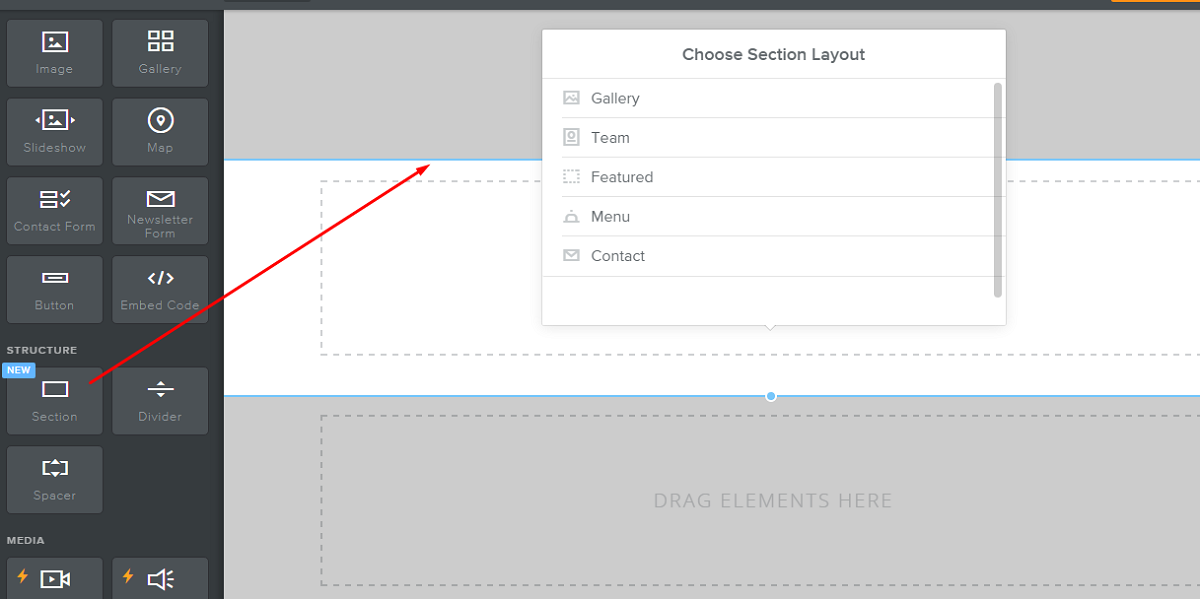
Anda bisa memilih section layout sesuai dengan kebutuhan. Untuk menambahkan Section baru, klik fitur Section lalu tarik kembali ke halaman drag element. Sebagai bahan referensi, kami lampirkan contoh halaman berikut ini:
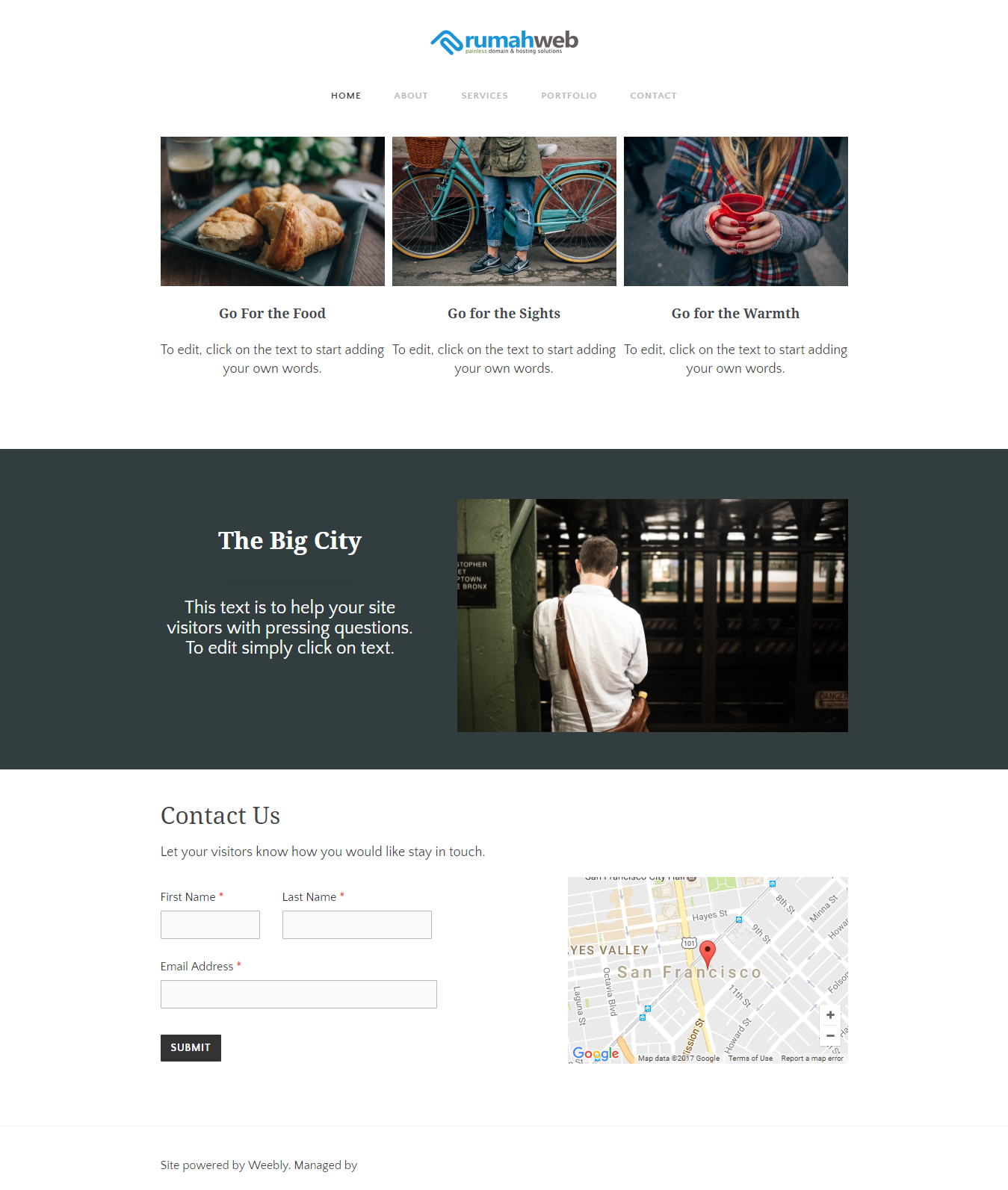
Publish
Setelah selesai edit halaman, Jangan lupa untuk klik menu publish, agar tampilan websitenya bisa sesuai dengan editing yang Anda lakukan.
Apabila saat mempublikasi ada keterangan error “Oops! There was an error publishing your site. The publishing credentials are not valid. Please contact support.” Anda bisa membaca artikel berikut: Mengatasi Error Credential
Video tutorial cara membuat website di Weebly
Untuk memudahkan Anda dalam membuat website menggunakan Weebly, kami sertakan video berikut ini :
Demikian cara membuat website Weebly dari Rumahweb. Terima kasih.